V tem priročniku se boš naučil/-a, kako v programu Adobe Photoshop ustvariti realistične kapljice vode. Z nekaj osnovnimi orodji in tehnikami lahko dosežeš čudovite učinke, ki tvojim slikam dodajo živahno noto. Ne glede na to, ali si začetnik/-ca ali že nekoliko bolj izkušen/-a, ti bo ta korak-za-korakom priročnik pomagal ustvariti svojo popolno kapljico.
Najpomembnejši uvidi
Za ustvarjanje realistične kapljice v Photoshopu potrebuješ osnovno znanje o uporabi orodij za izbiranje, plasti in nastavitvah slogov. Z uporabo prelivov, senc in učinkov lahko ustvariš kapljico, ki deluje živo. Pazljivo izberi prave vrednosti učinkov in sijaja, da dosežeš optimalen rezultat.
Korak-za-korakom priročnik
Najprej moraš ustvariti nov krog, ki bo osnova za tvojo kapljico vode. Za to ustvari novo plast v Photoshopu in izberi orodje za elipso. Med risanjem kroga drži pritisnjeno tipko Shift, da narišeš popoln krog. Oglej si rezultat in prilagodi velikost kroga. Ko si zadovoljen/-na, plast izklopi in izbriši.
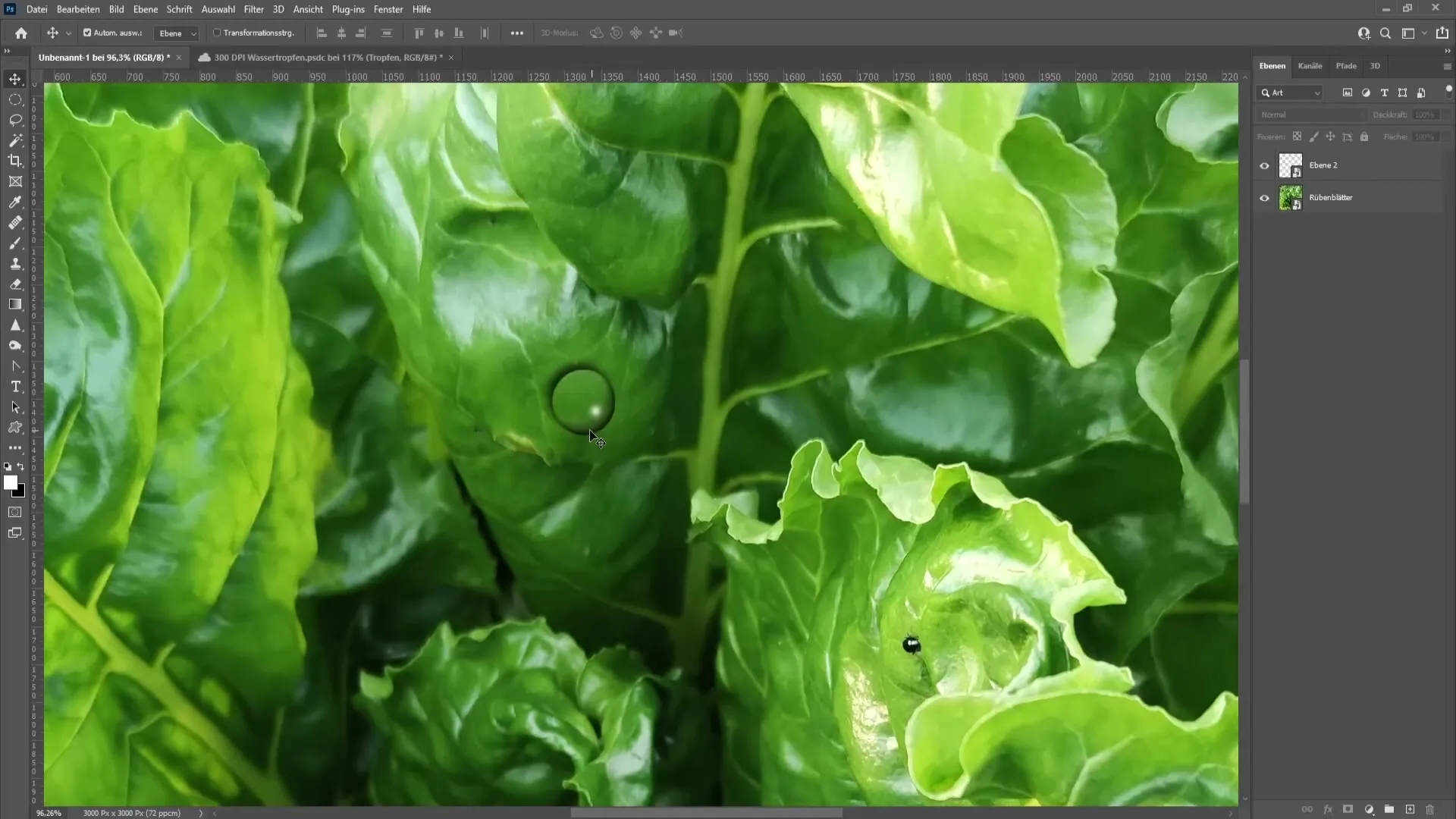
Zdaj izberi orodje za prelivanje in poskrbi, da je možnost barvanja nastavljena na "Črno-belo" in preliv na "linearen". S prelivalnim orodjem naredi preliv čez svoj krog. Ko končaš, pritisni Ctrl + D, da prekličeš izbiro.

Za dodajanje večjega globine kapljici dvoklikni na plast, da odpreš okno za slog plasti. Izberi predhodno shranjen slog in ga uporabi. Uporabi naslednje vrednosti: "Raven in reliefl", tehnika reljefa "zaobljena", globina 60%, velikost 23, zamegljevanje 0, kot -54° in globalna svetloba 30°. Poskrbi tudi, da aktiviraš glajenje in nastaviš način svetlobe na običajno z 100-odstotno prekrivnostjo.
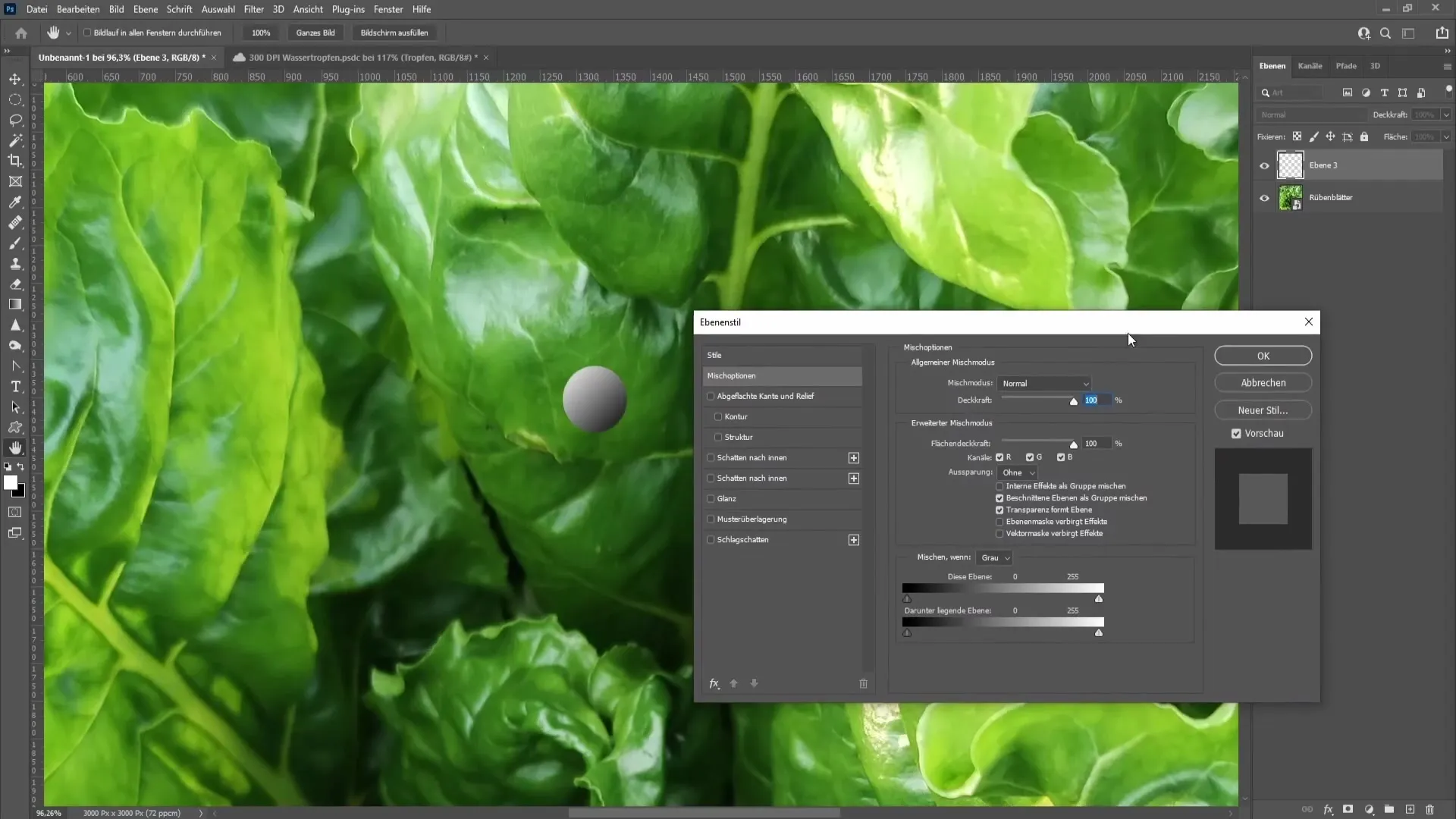
Sedaj sledi navodilom za učinke senčenja. Dodaj dva sence navznoter. Za prvo senco navznoter nastavi način polnitve na "Množi", s črno barvo in prekrivnostjo 30%. Kot nastavi na -54°, oddaljenost na 17 slikovnih točk, velikost 8 slikovnih točk. Za drugo senco navznoter izberi prav tako črno s prekrivnostjo 80%, kot -54°, oddaljenost 5 slikovnih točk in velikost 7 slikovnih točk.
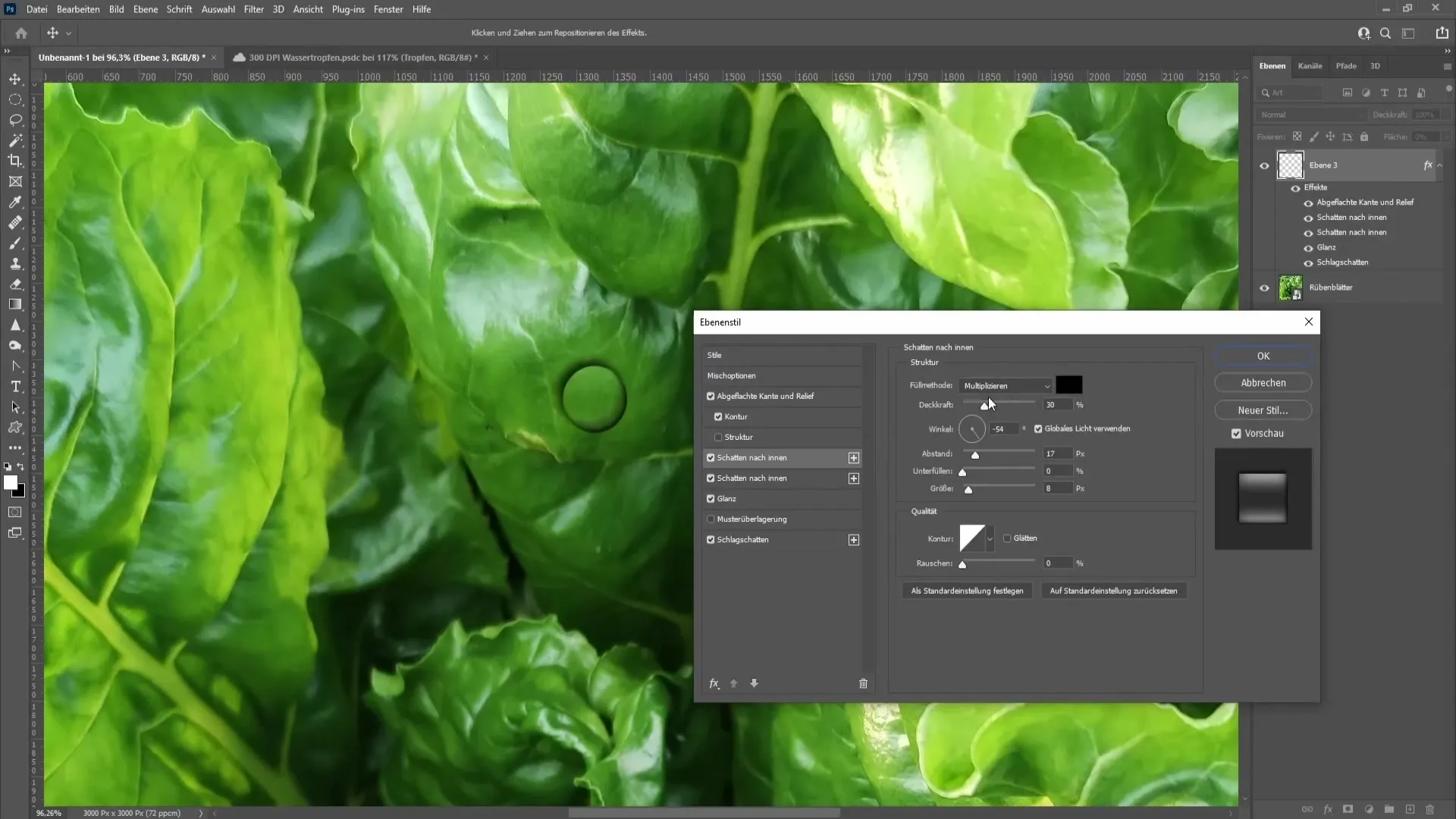
V naslednjem koraku dodaj sijaj. Nastavi način na "Linearno osvetljevanje" in izberi belo s 70-odstotno prekrivnostjo, kot 90°, oddaljenost 51 slikovnih točk in velikost 137. Ustvari obliko kot običajno, aktiviraj glajenje in nato dodaj sence. Izberi način polnitve "Množi" s črno barvo in 78-odstotno prekrivnostjo. Ponovno nastavi kot na -54°, z oddaljenostjo 10 slikovnih točk in velikostjo 13 slikovnih točk. Ko so vrednosti pravilno nastavljene, klikni "V redu".
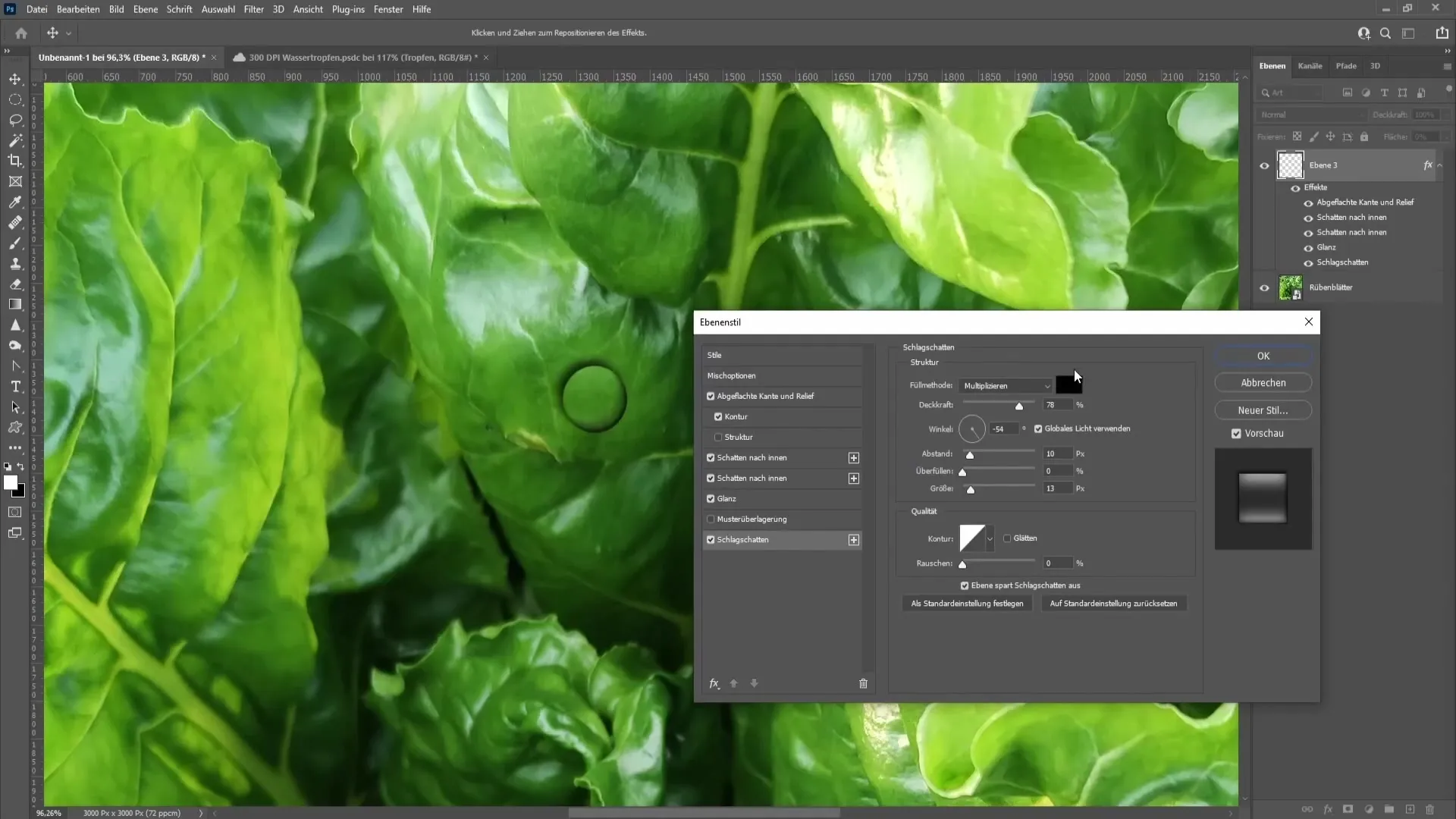
Zdaj imaš dobro osnovo za svojo kapljico vode. Za še dodatno izboljšanje kapljice ustvari novo plast in izberi orodje za čopič s trdoto 0%. Nastavi prekrivnost na približno 100% in nariši piko na strani kapljice, kjer pade senca. Če je potrebno, uporabi orodje za premikanje, da subtilno prilagodiš piko, in zmanjšaj prekrivnost na približno 83%, da pika deluje nežneje.
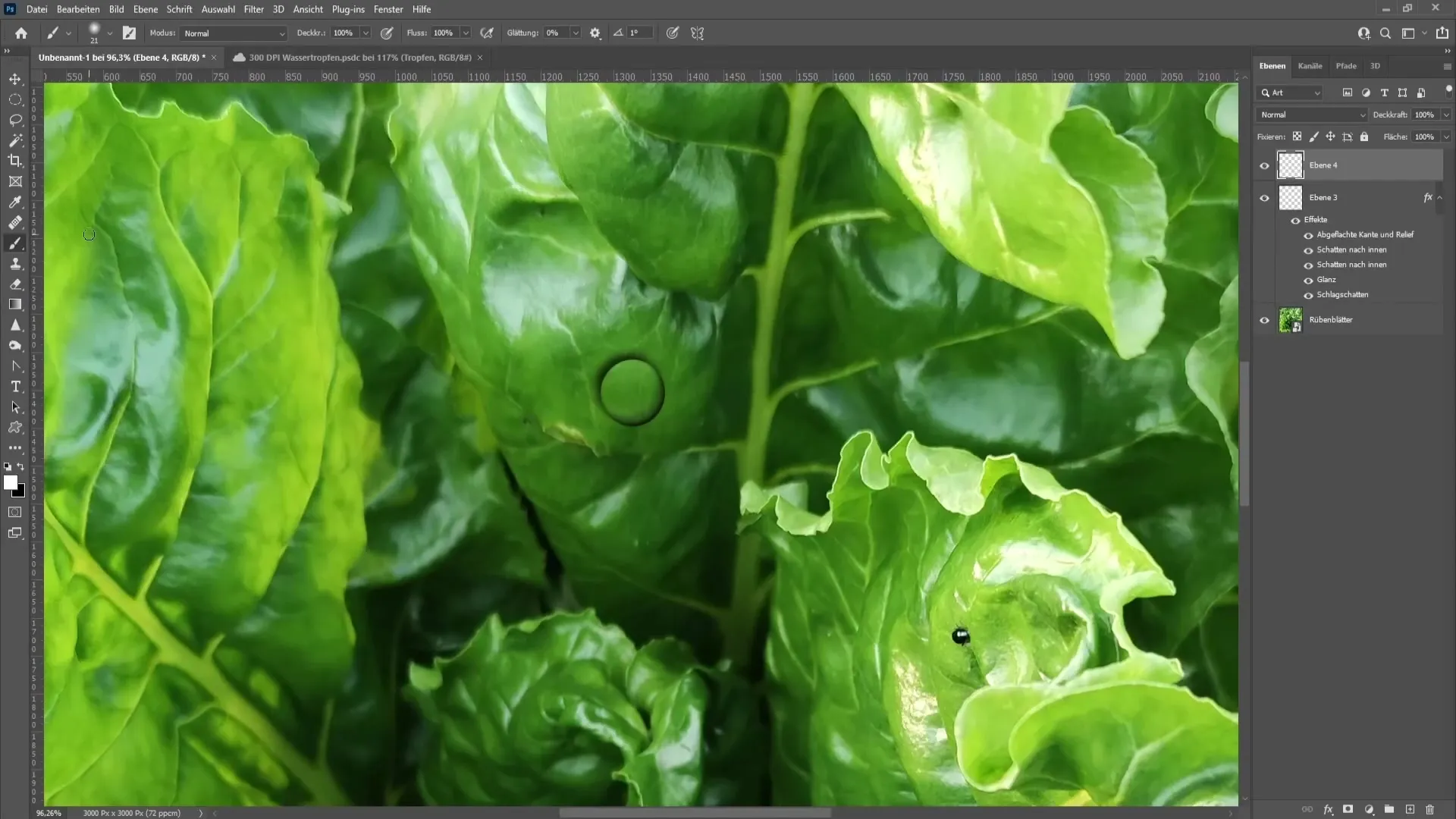
Za prilagajanje oblike kapljice se vrni na plast kapljice in izberi "Filter" > "Spreminjanje oblike". Uporabi orodje za premikanje, da spremeniš obliko kapljice po želji. Drži pritisnjeno tipko Alt in uporabi desno miškino tipko, da prilagodiš velikost čopiča in urediš večje območje. Ko si zadovoljen/-na z novo obliko, klikni "V redu".
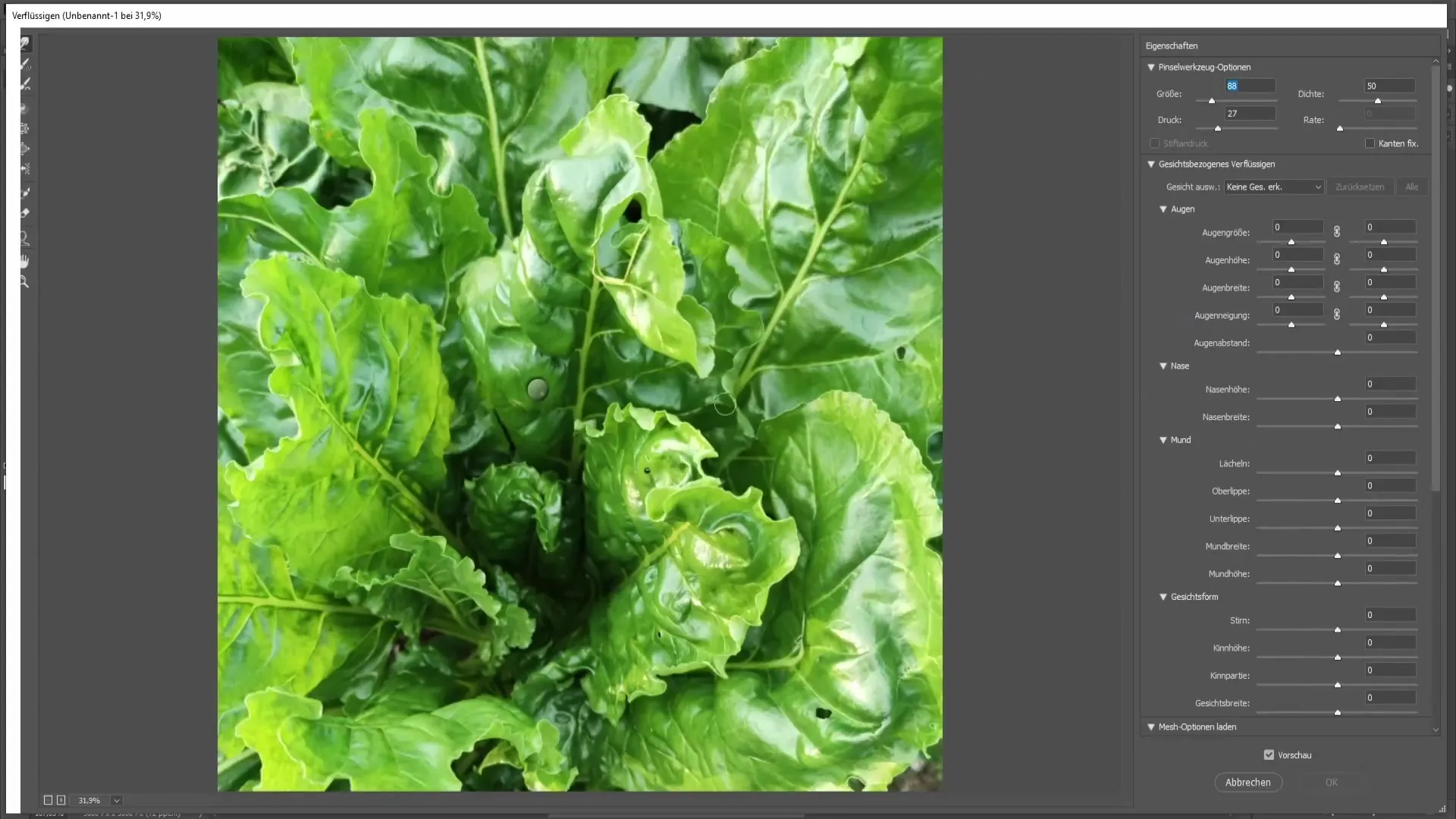
Za izboljšanje videza odseva v tvoji kapljici dvoklikni na sijaj in zmanjšaj prekrivnost v tem območju. Približno 50% prekrivnosti je pogosto optimalno. Ko povečaš, boš opazil/-a, da zdaj kapljica deluje veliko naravneje in manj umetno.
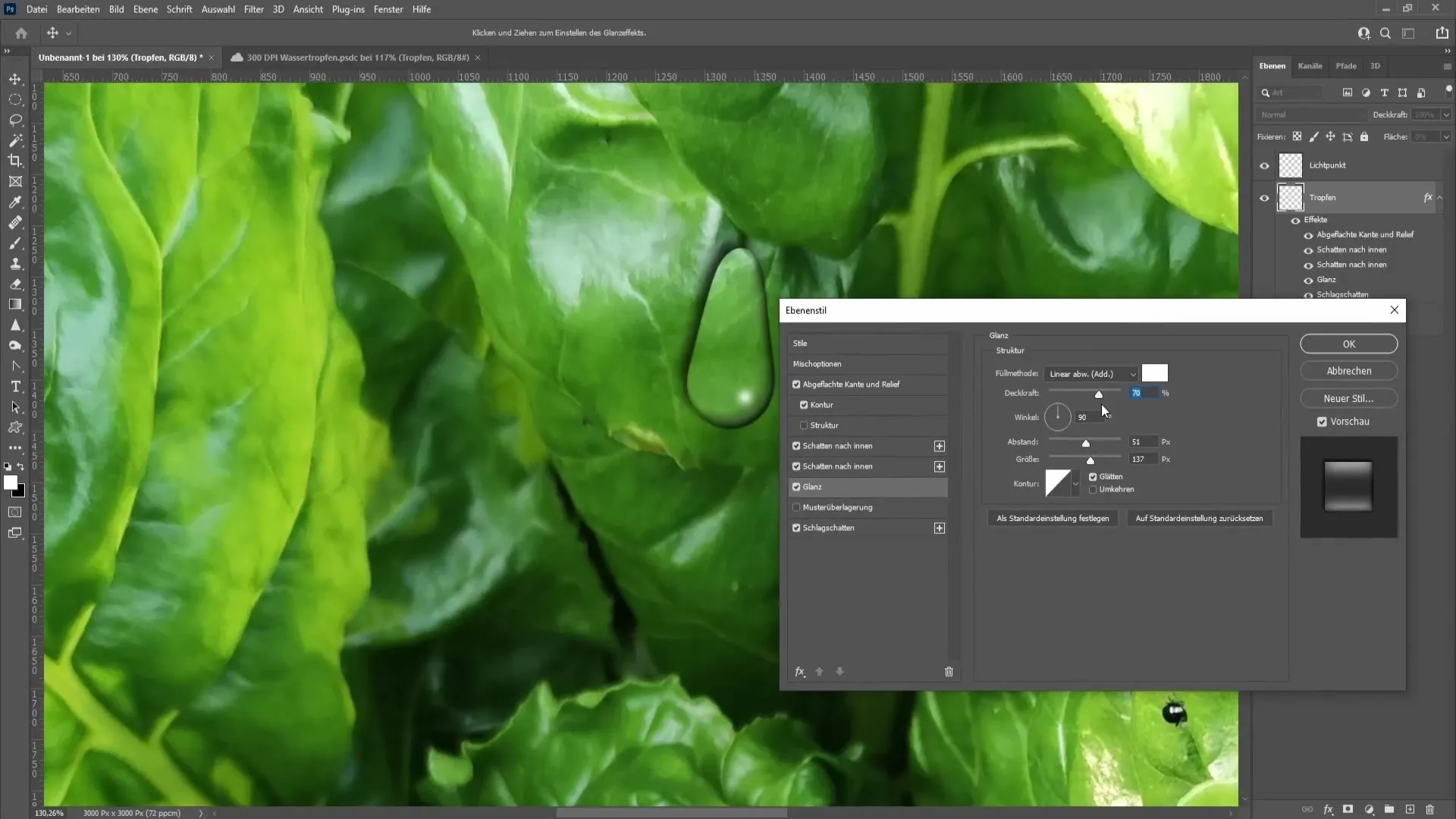
Povzetek
V tem vodiču si se naučil, kako ustvariti realističen kapljič vode v programu Photoshop. Od risanja kroga do uporabe gradientov, senčenja, sijajnih učinkov ter prilagajanja oblike kapljice si raziskal vse korake za doseganje realističnega rezultata.

Pogosto zastavljena vprašanja
Kako ustvarim popoln krog v Photoshopu?Med risanjem z orodjem za elipse drži tipko Shift, da ustvariš popoln krog.
Ali lahko prilagodim prosojnost moje kapljice vode?Da, prosojnost lahko prilagodiš v slojnih stilih ali neposredno pri sloju.
Katera orodja potrebujem za ta vodič?Potrebuješ orodje za elipso, orodje za gradient in čopič.
Kako lahko spremenim obliko svoje kapljice?Uporabi filter "Spremeni", da prilagodiš obliko kapljice po svojih željah.
Ali lahko vplivam na odsev v moji kapljici?Da, prosojnost sijaja lahko prilagodiš, da optimiziraš odsev.


